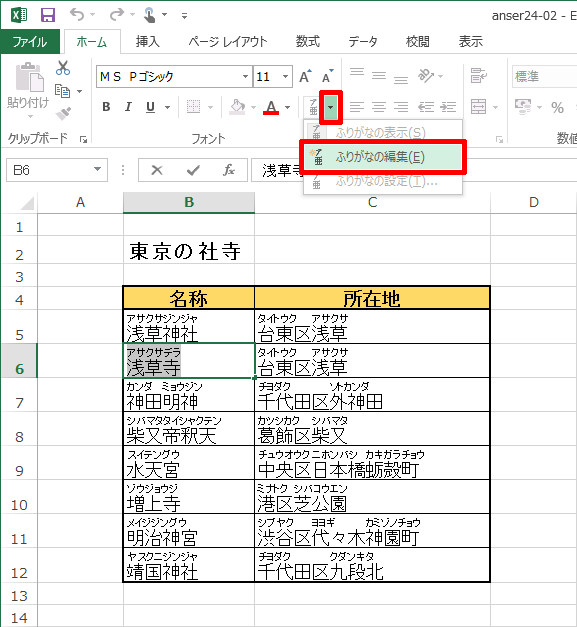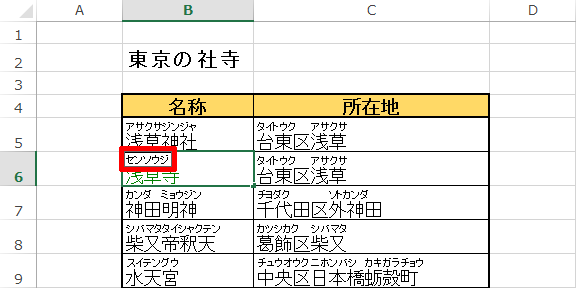演習問題で使用するExcelファイル

anser24-00.xlsx
《 注意 》
ExcelファイルがZipファイル(圧縮ファイル)としてダウンロードされてしまう場合は、
拡張子を「.zip」から「.xlsx」に変更すると、正しい形式にファイルを戻すことができます。
ステップ30 Excel 2013 ワークブック
演習問題の解答

《 注意 》
ExcelファイルがZipファイル(圧縮ファイル)としてダウンロードされてしまう場合は、
拡張子を「.zip」から「.xlsx」に変更すると、正しい形式にファイルを戻すことができます。
 (ふりがなの表示/非表示)の
(ふりがなの表示/非表示)の をクリックし、「ふりがなの表示」を選択します。
をクリックし、「ふりがなの表示」を選択します。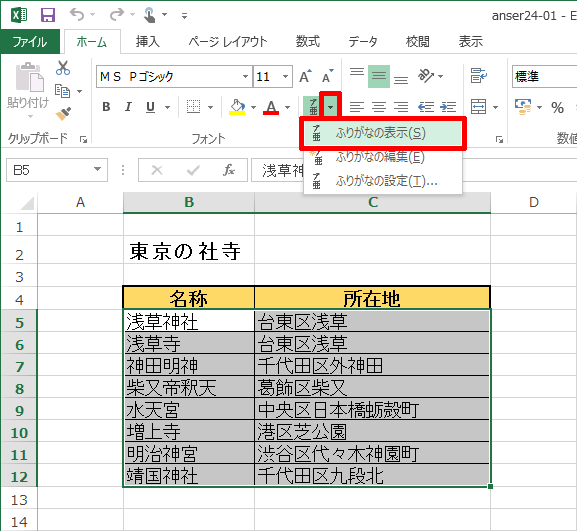
 (ふりがなの表示/非表示)の
(ふりがなの表示/非表示)の をクリックし、「ふりがなの編集」を選択します。
をクリックし、「ふりがなの編集」を選択します。